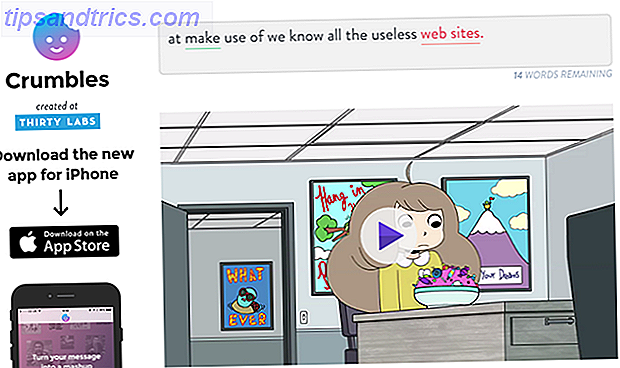Extrayez rapidement pratiquement n'importe quel fichier compressé sur la planète. Si vous êtes un utilisateur Mac et que l'outil de décompression par défaut d'Apple a du mal à ouvrir un fichier archivé, il est temps d'installer l'outil ultime pour le travail: The Unarchiver. Avec la prise en charge de tous les formats de compression connus par l'homme - et un couple non encore découvert - il n'y a pas beaucoup de fichiers qu'il ne peut pas ouvrir.
Extrayez rapidement pratiquement n'importe quel fichier compressé sur la planète. Si vous êtes un utilisateur Mac et que l'outil de décompression par défaut d'Apple a du mal à ouvrir un fichier archivé, il est temps d'installer l'outil ultime pour le travail: The Unarchiver. Avec la prise en charge de tous les formats de compression connus par l'homme - et un couple non encore découvert - il n'y a pas beaucoup de fichiers qu'il ne peut pas ouvrir.
Archive Utility, qui est inclus avec votre Mac, peut ouvrir des fichiers ZIP et quelques autres formats - mais pas beaucoup. Les fichiers RAR et 7ZIP, par exemple, ne sont pas pris en charge, ce qui est frustrant si vous passez beaucoup de temps en ligne.
L'Unarchiver gère ces formats et beaucoup plus, et est open source pour démarrer. Il y a une raison pour laquelle il est toujours parmi les meilleures applications gratuites dans le Mac App Store pour décompresser les archives: c'est pratiquement une nécessité pour de nombreux utilisateurs de Mac.
Décompressez-le!
L'utilisation de The Unarchiver est simple. Double-cliquez sur un fichier pris en charge et l'extraction commencera.

C'est un peu comme le programme par défaut, mais il supporte plus de formats de fichiers. Il y a une autre différence, cependant: vous pouvez personnaliser la façon dont cela fonctionne.

Vous pouvez configurer The Unarchiver pour supprimer un fichier d'archive après l'avoir extrait, ce que j'ai fait immédiatement parce que je suis intelligent. Vous pouvez définir l'emplacement des fichiers non archivés, si vous le souhaitez. Vous pouvez même configurer Finder pour ouvrir le nouveau dossier après la désarchivage.
Vous pouvez également choisir les formats de fichiers que l'Unarchiver ouvre par défaut, et man: il y a beaucoup d'options.
Formats de fichiers pris en charge
L'Unarchiver peut ouvrir presque n'importe quel fichier compressé. Sérieusement: il supporte à peu près tout. Voici quelques-uns des formats pris en charge:
- Zip *: français
- Zipx
- RAR
- 7z
- Le goudron
- Gzip
- Bzip2
- LZMA, XZ
- TAXI
- MSI
- NSIS
- EXE
- ISO
- POUBELLE
- MDF
- NRG
- CDI
- Fourre-le
Beaucoup d'autres formats de fichiers anciens et obscurs sont également supportés. Ceux-ci étaient populaires pour les systèmes d'exploitation anciens, y compris DOS, Amiga et les anciennes versions de Mac OS.

Certains des types de fichiers pris en charge sont carrément bizarres. Par exemple, vous pouvez "décompresser" un fichier PDF et en extraire toutes les images (sous forme de bitmaps). Vous pouvez également extraire des images et de la musique à partir de n'importe quel fichier SWF (Flash). Même les paquets Linux (RPM et DEB) peuvent être décompressés, si vous voulez. Consultez la liste complète pour en savoir plus (Nintendo DS ROMS? Sérieusement?)
Télécharger The Unarchiver
Prêt à télécharger The Unarchiver? Rendez-vous sur la page d'accueil de Unarchiver pour plus d'informations et un lien de téléchargement. Ou téléchargez simplement The Unarchive depuis le Mac App Store, si vous le souhaitez.
Version de ligne de commande
Mais attendez: il y a plus. Une version en ligne de commande de Unarchiver, appelée "unar", fonctionne sur les ordinateurs Mac, Windows et Linux. Télécharger les ici.
Les utilisateurs d'Ubuntu peuvent simplement taper sudo apt-get install unar dans le Terminal, parce que c'est le moyen idéal pour installer un logiciel.
Conclusion
Il n'y a vraiment aucune raison de ne pas installer cette application, si ce n'est pas le cas. Je suis franchement surpris que nous ne l'ayons pas encore revu, mais je suppose que c'est seulement parce qu'il est si évident à télécharger que cela vaut à peine la peine d'être mentionné. Vous l'avez probablement déjà.
Mais sérieusement: si vous n'avez pas déjà cette application, et sont toujours confondus par l'impossibilité de décompresser les archives, vous devriez télécharger The Unarchiver.
Parce que ça désarchive ... les choses. Laissez vos pensées dans les commentaires ci-dessous comme toujours - je l'attends avec impatience!
Oh, et si vous êtes un utilisateur de Windows, et êtes curieux de logiciels similaires, consultez 7Zip 7Zip: Un programme gratuit pour décompresser les formats d'archives peu communs 7Zip: Un programme gratuit pour décompresser les formats d'archives inhabituelles Lire la suite. Comme The Unarchiver, il prend en charge de nombreux formats de fichiers différents et est relativement simple à utiliser. PeaZip est une autre excellente alternative pour Windows PeaZip - Une alternative gratuite fantastique à WinRAR ou WinZip PeaZip - Une alternative gratuite fantastique à WinRAR ou WinZip Lire la suite.